MP4動画から簡単にGIFアニメーション画像を作ることが出来るフリーソフト Free Video to GIF Converter

画像を使う機会が圧倒的に多いのですが、動画ほどでもないその中間を担うのがGIFアニメなのですが、画像ソフトでも作れたりしますが、動画がある場合はそこからGIFアニメ化してやるととても楽です
Free Video to GIF Converterを使ってMP4動画をGIFアニメに変換する方法
http://www.video-gif-converter.com/ こちらからダウンロード
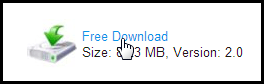
上の画像のところをサイトでクリックするとダウンロードページへ移動します
Downloadのボタンからダウンロードします
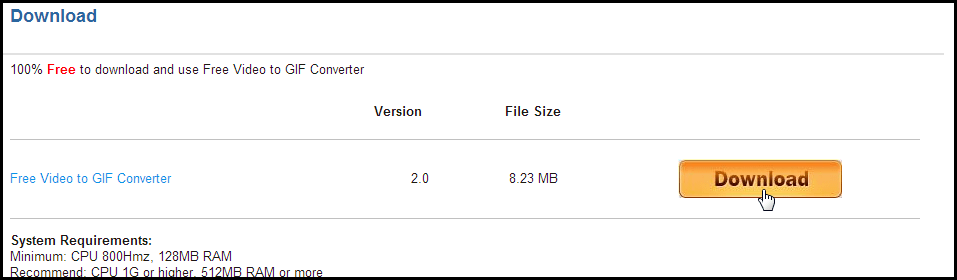
あとはインストールは画面に従ってパソコンにインストールしてください
win98からwin7まで対応しています
Free Video to GIF ConverterではMP4以外の動画形式にも対応しています(AVI, WMV, MPEG, MOV, FLV, MP4, 3GP, VOB)
今回は題の通りMP4で行います
ソフトを起動します
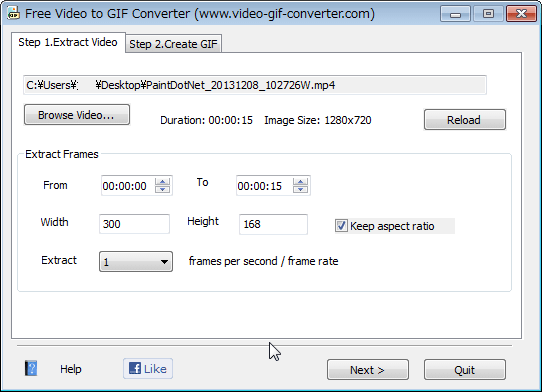
Browse Video でどぐあを選択肢ます、選択した動画は上のパスで表示されます
Extract Frames でGIFにしたい動画の開始時間と終了時間をFromとToに指定します
Width Heightで画像のサイズを Keep Aspect Ratio にチェックを入れるとアスペクト比を維持してくれます
Extractでフレーム数を選択します、1だと1秒に1枚です
Nextで最終設定に行きます
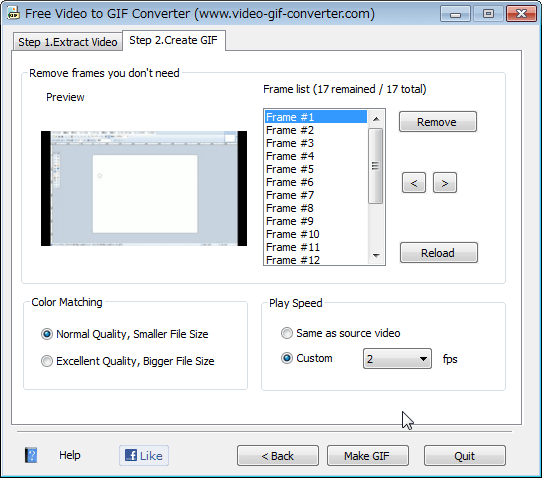
画面の上部では不要なフレームを選択して削除(Remove)出来ます
Color Matching では画像のクオリティを選びます
Play Speedで一秒間に表示するフレーム数(画像)を決めます、Same as source videoで元の動画と同じ速度です
例えば作成したフレーム数が1秒あたり1枚で、再生の時には3fps(1秒間に3枚表示)にすると3倍速になりますね
作成したしたフレーム数によってfpsを変更してGIFアニメの再生速度も変えれます
実際に作成したもの
GIFアニメはwin7の場合プレビューで再生出来ないので、ブラウザで確認したり出来ます
ブラウザで確認する場合はブラウザにドラッグアンドドロップで出来ます
あとGIFアニメは通常の画像より容量がかなり大きくなるので、注意が必要です。
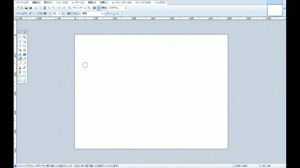



















COMMENT